浏览器怎么设置多个并排的网页 如何在同一个窗口打开多个网页
更新时间:2024-01-29 11:56:11作者:jiang
在信息时代,我们每天都会使用浏览器来浏览互联网上的各种网页,有时候我们可能需要同时查看多个网页,比如同时阅读新闻、观看视频或者做网页对比等等。浏览器默认情况下只能在一个窗口中打开一个网页,这就导致了我们需要频繁地切换窗口,不太方便。有没有办法可以在同一个窗口中打开多个网页呢?答案是肯定的。在本文中我们将会介绍如何设置多个并排的网页,让我们的浏览更加高效便捷。
步骤如下:
1.打开电脑上的某个浏览器,在页面右上角找到“打开菜单(图标为三根横线)”
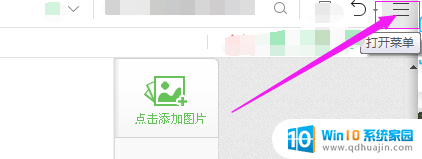
2.鼠标左键单击下“打开菜单图标”,在下拉菜单中找到“工具”
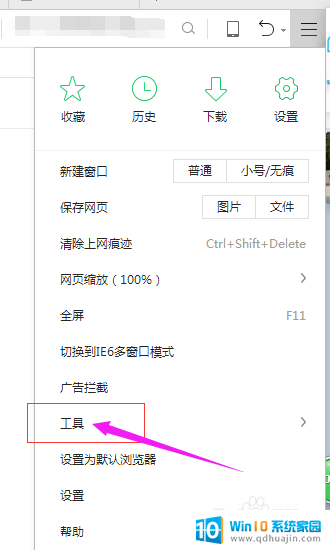
3.接着点“工具”横拉菜单中的“Internet选项”
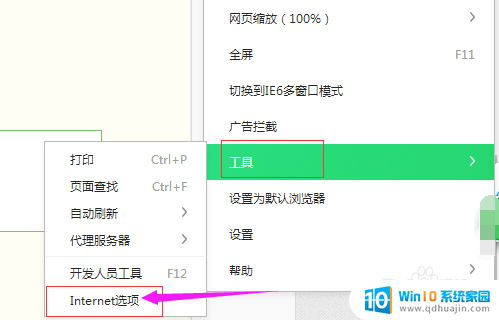
4.在“Internet属性”窗口点‘更改网页在选项卡中显示的方式’对应的“设置”
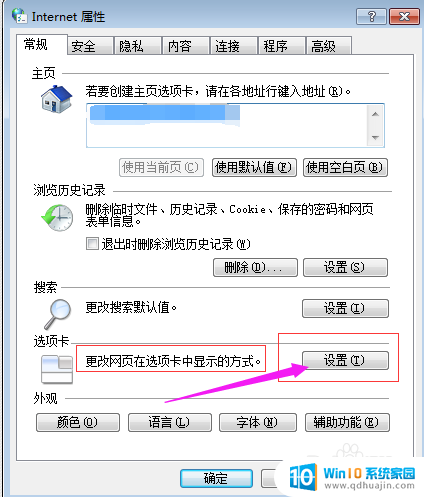
5.在“选项卡浏览设置”窗口:在“遇到弹出窗口时”选“始终在新选项卡中打开弹出窗口”,选好后。记得点该窗口的“确定”
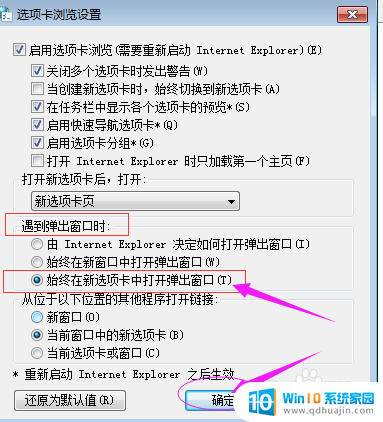
6.关闭‘选项卡浏览设置’窗口,又回到“Internet属性”窗口。在此窗口点“确定”
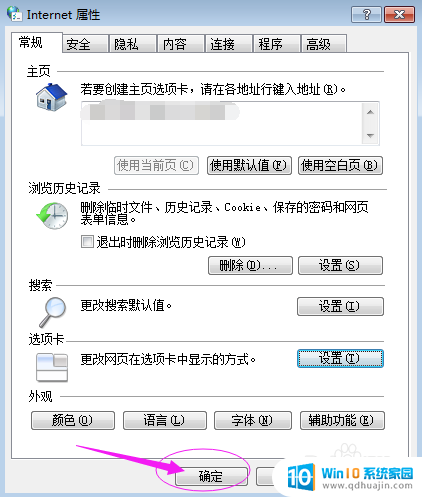
7.温馨提示:设置完了A浏览器,A浏览器就可以在同一个界面/窗口打开多个网页。B浏览要具有该功能,就要再去设置B浏览器。
以上就是浏览器如何设置多个并排的网页的全部内容,如果您遇到这种情况,可以按照以上方法解决,希望这些方法能对您有所帮助。
浏览器怎么设置多个并排的网页 如何在同一个窗口打开多个网页相关教程
热门推荐
电脑教程推荐
win10系统推荐
- 1 萝卜家园ghost win10 64位家庭版镜像下载v2023.04
- 2 技术员联盟ghost win10 32位旗舰安装版下载v2023.04
- 3 深度技术ghost win10 64位官方免激活版下载v2023.04
- 4 番茄花园ghost win10 32位稳定安全版本下载v2023.04
- 5 戴尔笔记本ghost win10 64位原版精简版下载v2023.04
- 6 深度极速ghost win10 64位永久激活正式版下载v2023.04
- 7 惠普笔记本ghost win10 64位稳定家庭版下载v2023.04
- 8 电脑公司ghost win10 32位稳定原版下载v2023.04
- 9 番茄花园ghost win10 64位官方正式版下载v2023.04
- 10 风林火山ghost win10 64位免费专业版下载v2023.04